- Амазонка AWS представляет собой обширную службу удаленного хранения для сохранения вашей системы данные.
- В этом руководстве показано, как автоматизировать резервные копии для Amazon S3 без труда.
- У нас есть обширная библиотека данные руководства по резервному копированию и восстановлению в нашем Центр восстановления данных. Не стесняйся закладка Это.
- Если вы нашли это Почта полезно, вы должны проверять другие похожие статьи на вашем Страница программного обеспечения.
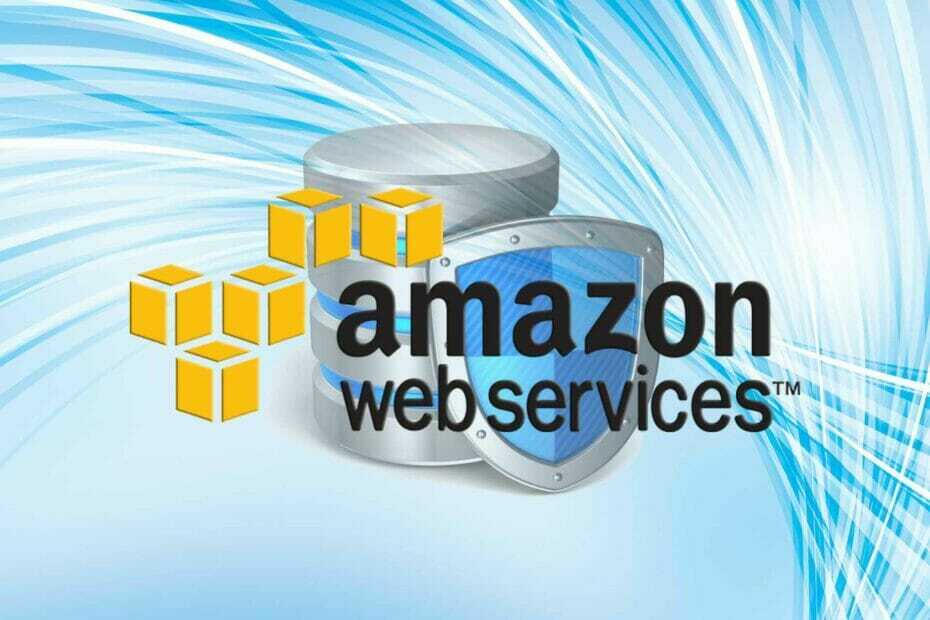
Это программное обеспечение будет поддерживать ваши драйверы в рабочем состоянии, тем самым защищая вас от распространенных компьютерных ошибок и сбоев оборудования. Проверьте все свои драйверы сейчас за 3 простых шага:
- Скачать DriverFix (проверенный файл загрузки).
- Нажмите Начать сканирование найти все проблемные драйверы.
- Нажмите Обновите драйверы чтобы получить новые версии и избежать сбоев в работе системы.
- DriverFix был загружен 0 читатели в этом месяце.
Периодическое резервное копирование имеет решающее значение для любого бизнеса, и если ваша организация использует
Амазонка Simple Storage Solution (Amazon S3), то вам будет приятно узнать, что есть быстрый способ автоматизировать резервное копирование для S3.Вы также можете защитить свои данные Amazon AWS с помощью подходящий антивирус.
С помощью метода, который мы вам здесь покажем, вы можете настроить ежедневное, еженедельное или ежемесячное автоматическое резервное копирование для S3. Это просто, если вы будете следовать изложенному здесь.
Как автоматизировать резервное копирование для Amazon S3?
1. Установите и настройте Amazon AWS CLI

- Посещение эта страница чтобы найти подробные инструкции по установке Amazon.
- Настройте идентификатор доступа, профили пользователей и ключ с помощью следующей команды:
aws настроить
Идентификатор ключа доступа AWS [Нет]:
Ключ доступа к AWS [Нет]: secretkey
Название региона по умолчанию [Нет]: us-east-1
Формат вывода по умолчанию [Нет]: json
ПРИМЕЧАНИЕ: В приведенной выше команде замените с вашим идентификатором доступа, Секретный ключ с вашим секретным ключом и us-east-1 с вашим регионом. В случае сомнений оставьте регион без изменений.
2. Создать командный файл
- Откройте Блокнот.
- Введите следующую строку команды в пустой файл Блокнота:
aws s3 sync "C: // Desktop / backups /" s3: // your-bucket - нажмите CTRL + S комбинацию и сохраните файл с .ЛЕТУЧАЯ МЫШЬ расширение.
- Нажми на Стартовое меню кнопку и поиск диспетчер задач.
- Открыть Диспетчер задач. Если он не открывается, исправьте это с помощью это руководство.
- Нажми на Действия меню и выберите Создать задачу из раскрывающегося меню.
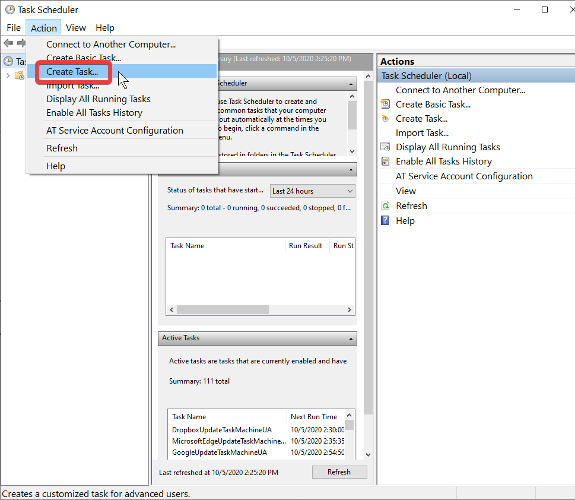
- Назовите и опишите новую задачу.
- Добавить один раз, ежедневно, еженедельно, или же ежемесячно курок.
- Нажми на Действия таб.
- Выбирать Запустить программу из выпадающего меню.
- Найдите командный файл, который вы создали в шаг 3.
- Сохраните задачу.
На этой странице содержится подробное краткое руководство по автоматизации резервного копирования для S3. Вам нужно только соблюдать осторожность при выполнении инструкций.
После сохранения вновь созданной задачи вам больше не нужно создавать резервные копии данных в Amazon S3 вручную, потому что планировщик задач сделает это за вас с заданным интервалом.


![6 лучших загрузочных программ резервного копирования для Windows 10 [Руководство на 2021 год]](/f/f2a68ecd9db9befc59ffe0c73b0b1bc9.jpg?width=300&height=460)